windows打开终端快捷键
2025-02-03 17:24:19作者:饭克斯
在现代的计算机使用中,快速打开程序和工具成为了提升工作效率的重要因素之一。在Windows操作系统中,打开终端(命令提示符或者Windows PowerShell)的快捷键尤其值得掌握。
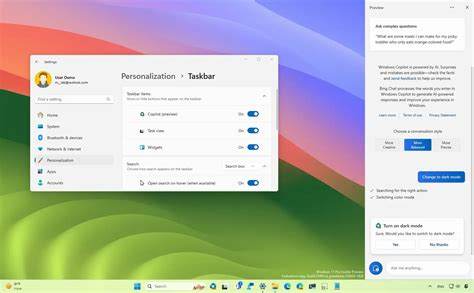
首先我们要清楚何为终端。通常来说终端指的是一个命令行界面,用户可以在其中输入各种指令来执行任务。在Windows中,最常用的终端是“命令提示符”(CMD)和“Windows PowerShell”。两者之间的主要区别在于PowerShell拥有更强大的功能,支持更多的命令和脚本语言,而命令提示符则更适合简单的命令操作。
那么如何快速打开这些终端呢?对于大多数Windows用户来说以下几种方法是最常见的:
1. 使用搜索功能:在Windows的任务栏上,点击搜索框(或直接按下Windows键),输入“cmd”或者“powershell”,然后按回车键,终端窗口就会打开。这是最简单直接的方式,适合不喜欢复杂操作的用户。
2. 快捷键打开运行窗口:使用快捷键“Win + R”打开运行窗口,然后输入“cmd”或者“powershell”,最后按回车。这种方法可以在不离开当前窗口的情况下快速打开终端。
3. 从开始菜单中打开:点击Windows图标打开开始菜单,找到“Windows系统”文件夹,里面有“命令提示符”选项,点击就可以打开。对于一些初学者来说这是一种比较直观的方法。
4. 使用文件资源管理器:在文件资源管理器中,进入任意文件夹,然后在地址栏中输入“cmd”并按回车,不仅可以打开命令提示符,而且目录位置会直接设置为当前文件夹。这在进行文件和目录相关的操作时非常方便。
除了上述方法,Windows 10和Windows 11用户可以使用更快捷的方式打开终端。比如在桌面或文件资源管理器的空白处,按住“Shift”键,同时右键点击鼠标,可以看到“在此处打开命令窗口”或“在此处打开PowerShell窗口”的选项,这样能够直接在指定位置打开终端,省去了切换目录的麻烦。
,如果你的Windows版本较早,可能会存在某些限制,包括无法使用PowerShell或其它高级功能。在这种情况下,建议尽快更新到最新版本的Windows,以享受更多的系统功能和提升安全性。
学习掌握这些快捷键和打开终端的方法,将极大提高你的工作效率。在命令行界面中,你可以执行各种任务,比如系统管理、文件操作、网络配置等。通过不断练习,你将会发现终端的强大之处,它可以帮助你完成一些在图形界面下难以实现的任务。
总结一下Windows打开终端的快捷键和方法有很多,根据个人习惯选择最适合自己的方式。熟练掌握后你不仅可以更有效地管理计算机,还可以在处理复杂任务时游刃有余。无论是系统管理员、开发者,还是普通用户,都会在这些快捷操作中受益匪浅。
希望本文能帮助你了解如何在Windows系统中快速打开终端,提升你的使用体验和工作效率。
相关攻略
- win10最稳定三个版本-win10版本哪个稳定
- wpf与winform混合编程
- winform用的多吗
- win10系统重启快捷键-window10电脑重启快捷键
- Win10系统重启快捷键攻略:Ctrl搭配使用方法解析
- windows更新彻底关闭
- win10专业版不能激活
- win10更新中途怎么取消-win10更新到一半怎么取消
- windows自带的c语言编译器
- winform程序设计
- winform禁止改变窗体大小
- win10用户多了一个a-win10系统多了一个用户
- win10强制进入安全模式-win10强制进入安全模式失败
- wpf和winform界面对比
- windows修改启动项
- word将内容独立为一节-word设为独立一节












